Recovery Services-tároló áthelyezése Azure-előfizetések és erőforráscsoportok között
Ez a cikk azt ismerteti, hogyan helyezhetők át az Azure Backuphoz konfigurált Recovery Services-tárolók az Azure-előfizetések között, illetve az előfizetés egy másik erőforráscsoportjában. Az Azure Portal vagy a PowerShell használatával áthelyezhet egy Recovery Services-tárolót.
Támogatott régiók
Minden állami régió és szuverén régió támogatott, kivéve Dél-Franciaországot, Közép-Franciaországot, Északkelet-Németországot és Közép-Németországot.
A Recovery Services-tároló áthelyezésének előfeltételei
- A tároló erőforráscsoportok közötti áthelyezése során a forrás- és a célerőforrás-csoport zárolva van, így megakadályozza az írási és törlési műveleteket. További információkért tekintse meg ezt a cikket.
- Csak a rendszergazdai előfizetés rendelkezik a tároló áthelyezéséhez szükséges engedélyekkel.
- A tárolók előfizetések közötti áthelyezéséhez a cél-előfizetésnek ugyanabban a bérlőben kell lennie, mint a forrás-előfizetésnek, és az állapotát engedélyezni kell. Ha másik Microsoft Entra-azonosítóra szeretne áthelyezni egy tárolót, olvassa el az Előfizetés átvitele másik könyvtárba és a Recovery Service-tárolóval kapcsolatos gyakori kérdéseket.
- A célerőforráscsoporton írási műveletek végrehajtásához engedéllyel kell rendelkeznie.
- A tároló áthelyezése csak az erőforráscsoportot módosítja. A Recovery Services-tároló ugyanazon a helyen található, és nem módosítható.
- Egyszerre csak egy Recovery Services-tárolót helyezhet át régiónként.
- Ha egy virtuális gép nem lép át a Recovery Services-tárolóval az előfizetések között vagy egy új erőforráscsoportba, az aktuális virtuálisgép-helyreállítási pontok érintetlenek maradnak a tárolóban, amíg el nem járnak.
- Függetlenül attól, hogy a virtuális gép a tárolóval együtt van-e áthelyezve, bármikor visszaállíthatja a virtuális gépet a tárolóban tárolt biztonsági mentési előzményekből.
- Az Azure Disk Encryption használatához a kulcstartó és a virtuális gépek ugyanabban az Azure-régióban és -előfizetésben találhatók.
- Ha felügyelt lemezekkel rendelkező virtuális gépet szeretne áthelyezni, olvassa el ezt a cikket.
- A klasszikus modellben üzembe helyezett erőforrások áthelyezésének lehetőségei eltérnek attól függően, hogy az erőforrásokat egy előfizetésen belül vagy egy új előfizetésbe helyezi át. További információkért tekintse meg ezt a cikket.
- A tárolóhoz definiált biztonsági mentési házirendek megmaradnak, miután a tároló átkerül az előfizetések között vagy egy új erőforráscsoportba.
- Csak olyan tárolót helyezhet át, amely a következő típusú biztonsági mentési elemek bármelyikét tartalmazza. Az alább nem felsorolt típusú biztonsági mentési elemeket le kell állítani, és az adatokat véglegesen törölni kell a tároló áthelyezése előtt.
- Azure Virtual Machines
- Microsoft Azure Recovery Services-ügynök
- Microsoft Azure Backup Server (MABS)
- Data Protection Manager (DPM)
- Ha egy virtuálisgép-biztonsági mentési adatokat tartalmazó tárolót helyez át az előfizetések között, a virtuális gépeket ugyanarra az előfizetésre kell áthelyeznie, és a biztonsági mentések folytatásához ugyanazt a cél virtuálisgép-erőforráscsoportnevet kell használnia (mint a régi előfizetésben).
Feljegyzés
Az Azure Backup helyreállítási tárainak áthelyezése az Azure-régiókba nem támogatott.
Ha bármilyen virtuális gépet (Azure IaaS, Hyper-V, VMware) vagy fizikai gépet konfigurált vészhelyreállításhoz az Azure Site Recovery használatával, az áthelyezési művelet le lesz tiltva. Ha tárolókat szeretne áthelyezni az Azure Site Recoveryhez, tekintse át ezt a cikket a tárolók manuális áthelyezéséről.
A Recovery Services-tároló áthelyezése másik erőforráscsoportba az Azure Portal használatával
A Recovery Services-tároló és a hozzá tartozó erőforrások áthelyezése különböző erőforráscsoportba:
Jelentkezzen be az Azure Portalra.
Nyissa meg a Recovery Services-tárolók listáját, és válassza ki az áthelyezni kívánt tárolót. A tároló irányítópultjának megnyitásakor az alábbi képen látható módon jelenik meg.
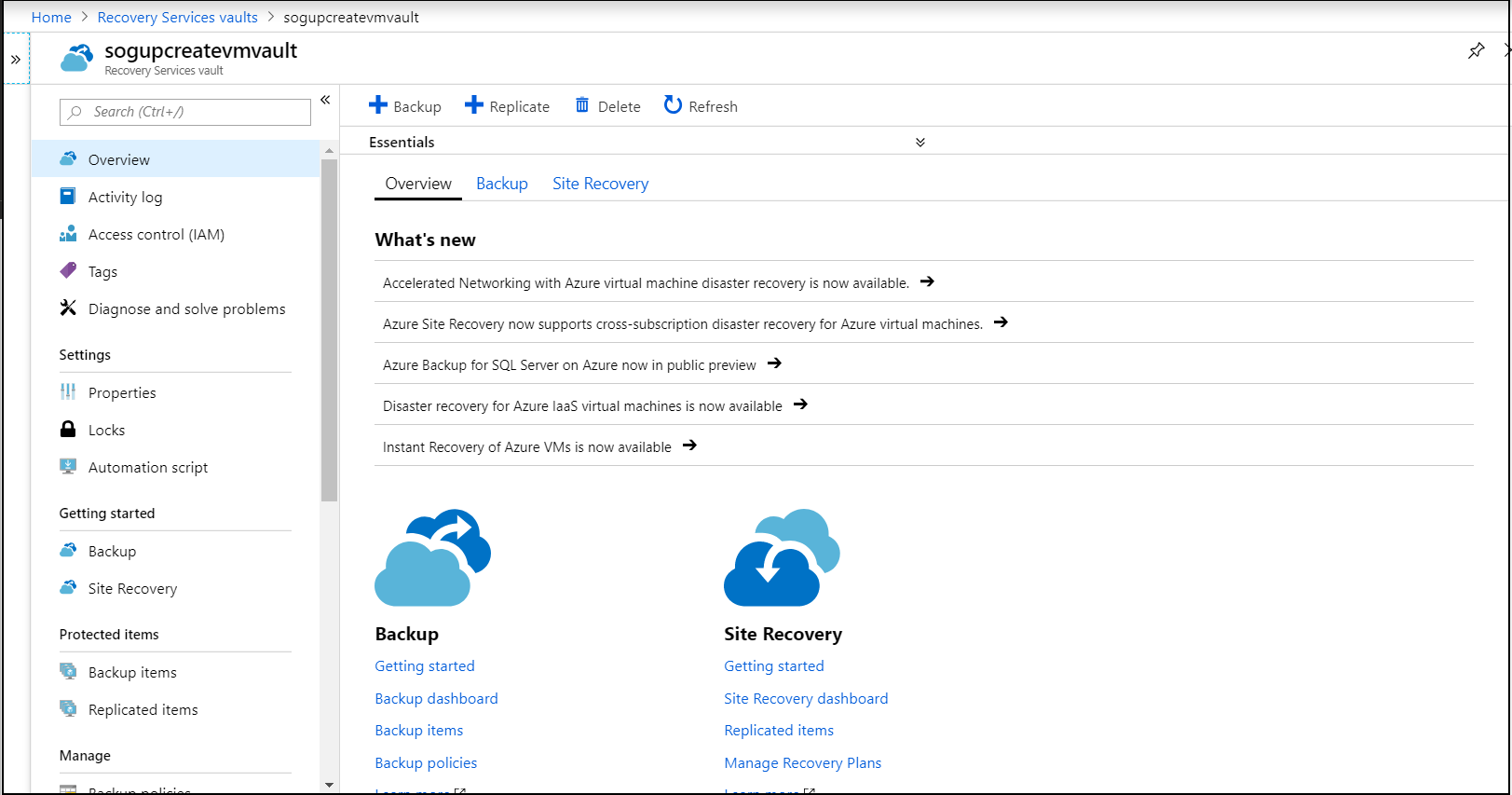
Ha nem látja a tároló alapvető adatait , válassza a legördülő ikont. Ekkor meg kell jelennie a tároló alapvető információinak.
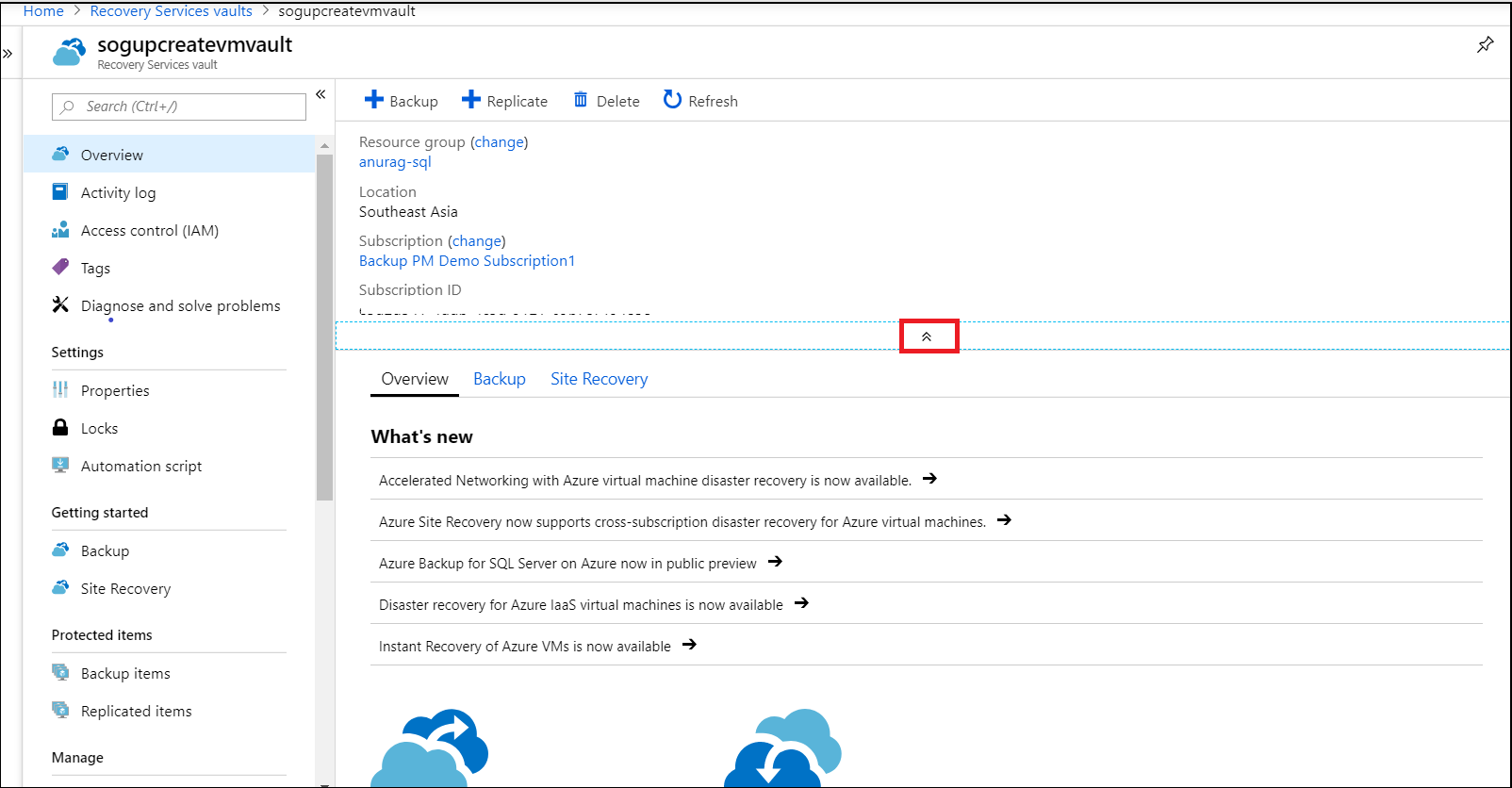
A tároló áttekintési menüjében válassza az Erőforráscsoport melletti módosítás lehetőséget az Erőforrások áthelyezése panel megnyitásához.
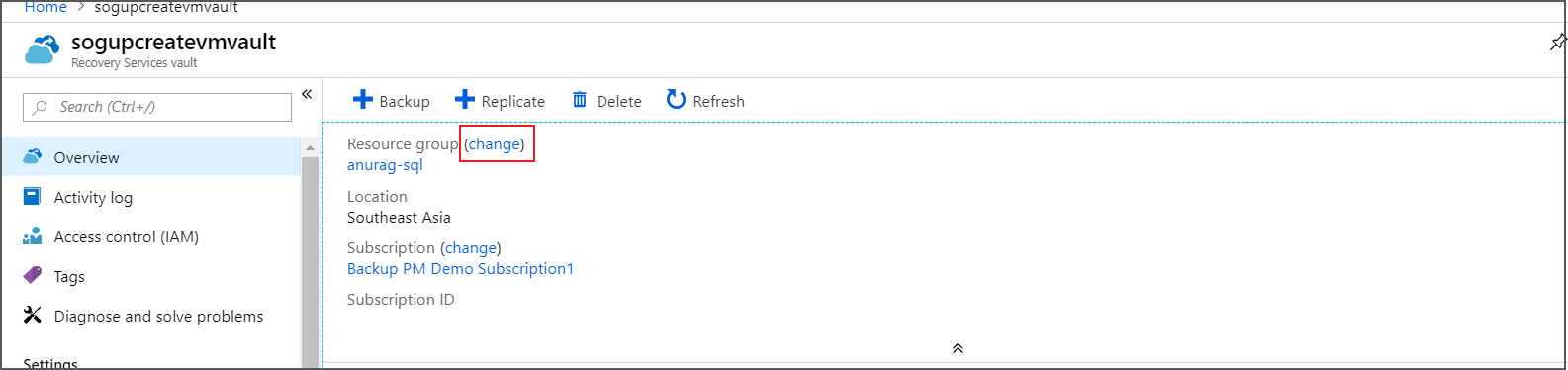
Az Erőforrások áthelyezése panelen a kijelölt tárolóhoz ajánlott áthelyezni az opcionális kapcsolódó erőforrásokat az alábbi képen látható jelölőnégyzet bejelölésével.
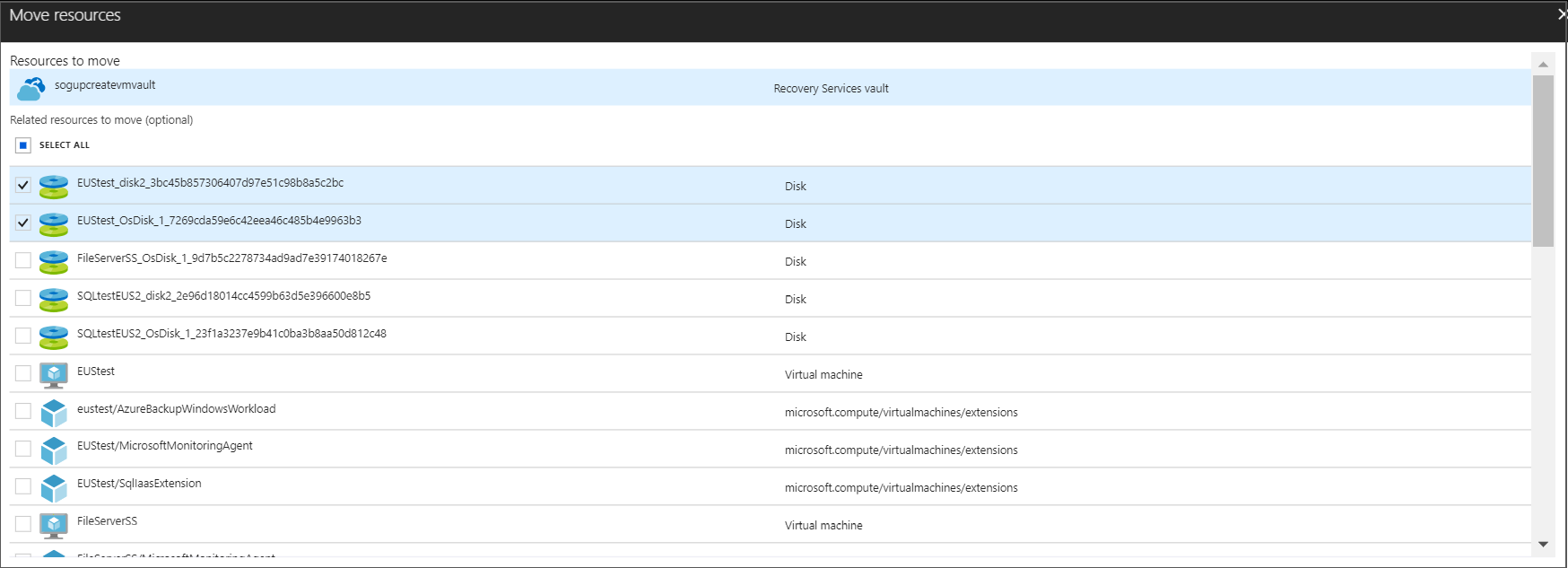
A célerőforráscsoport hozzáadásához az Erőforráscsoport legördülő listában válasszon ki egy meglévő erőforráscsoportot, vagy válasszon új csoportbeállítást .

Az erőforráscsoport hozzáadása után győződjön meg arról, hogy az áthelyezett erőforrásokhoz társított eszközök és szkriptek mindaddig nem működnek, amíg nem frissítem őket az új erőforrásazonosítók használatára, majd az OK gombra kattintva befejezem a tároló áthelyezését.

A Recovery Services-tároló áthelyezése másik előfizetésbe az Azure Portal használatával
A Recovery Services-tárolót és a hozzá tartozó erőforrásokat áthelyezheti egy másik előfizetésbe
Jelentkezzen be az Azure Portalra.
Nyissa meg a Recovery Services-tárolók listáját, és válassza ki az áthelyezni kívánt tárolót. Amikor megnyílik a tároló irányítópultja, az alábbi képen látható módon jelenik meg.
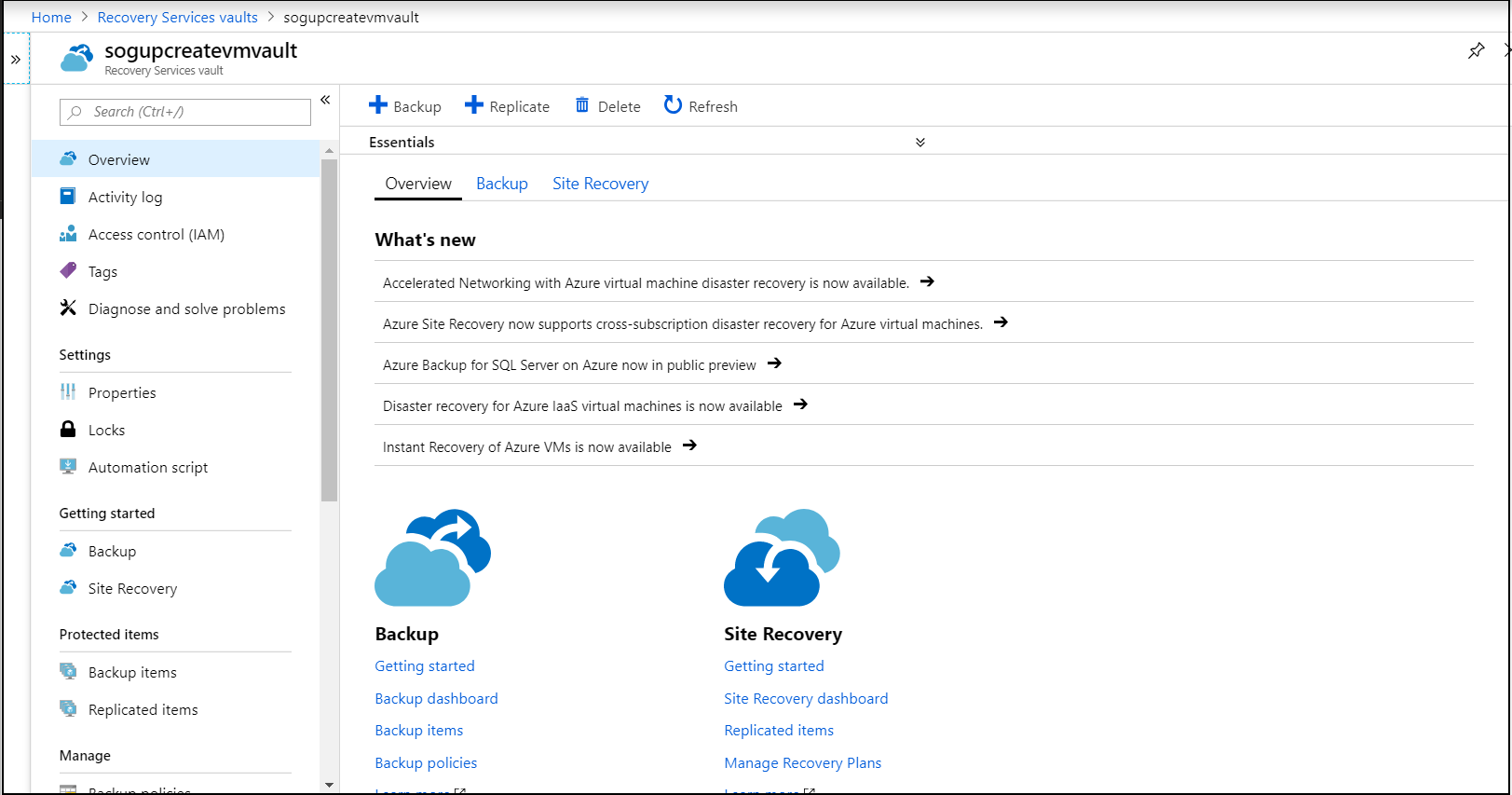
Ha nem látja a tároló alapvető adatait , válassza a legördülő ikont. Ekkor meg kell jelennie a tároló alapvető információinak.
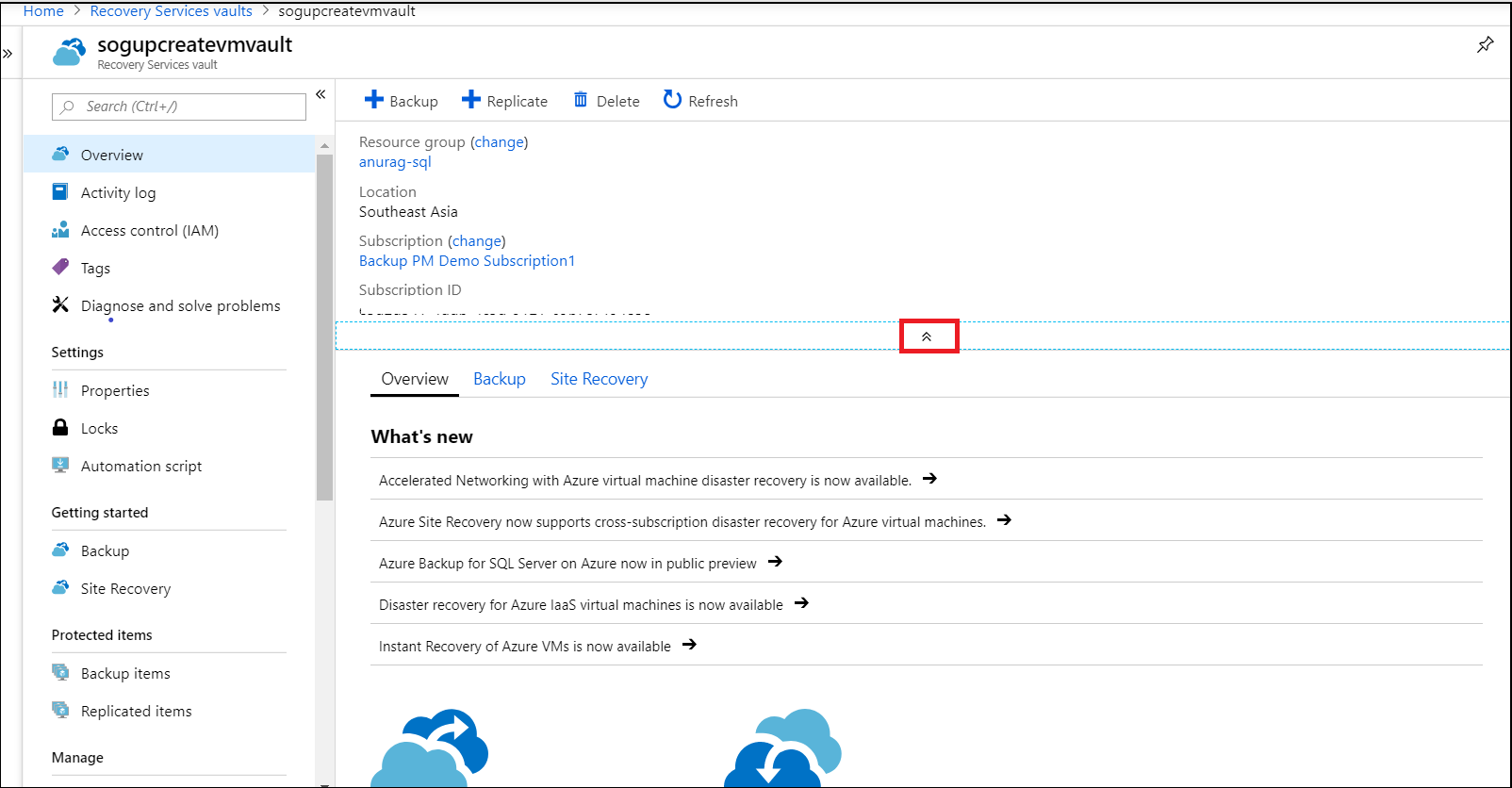
A tároló áttekintési menüjében válassza az Előfizetés melletti módosítás lehetőséget az Erőforrások áthelyezése panel megnyitásához.
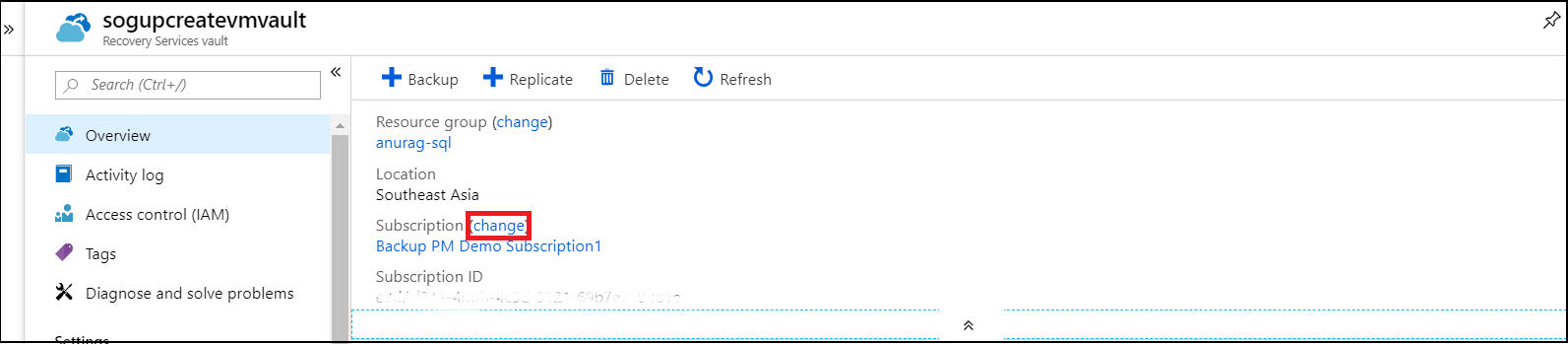
Jelölje ki az áthelyezni kívánt erőforrásokat, itt azt javasoljuk, hogy az Összes kijelölése lehetőséggel válassza ki az összes választható erőforrást.
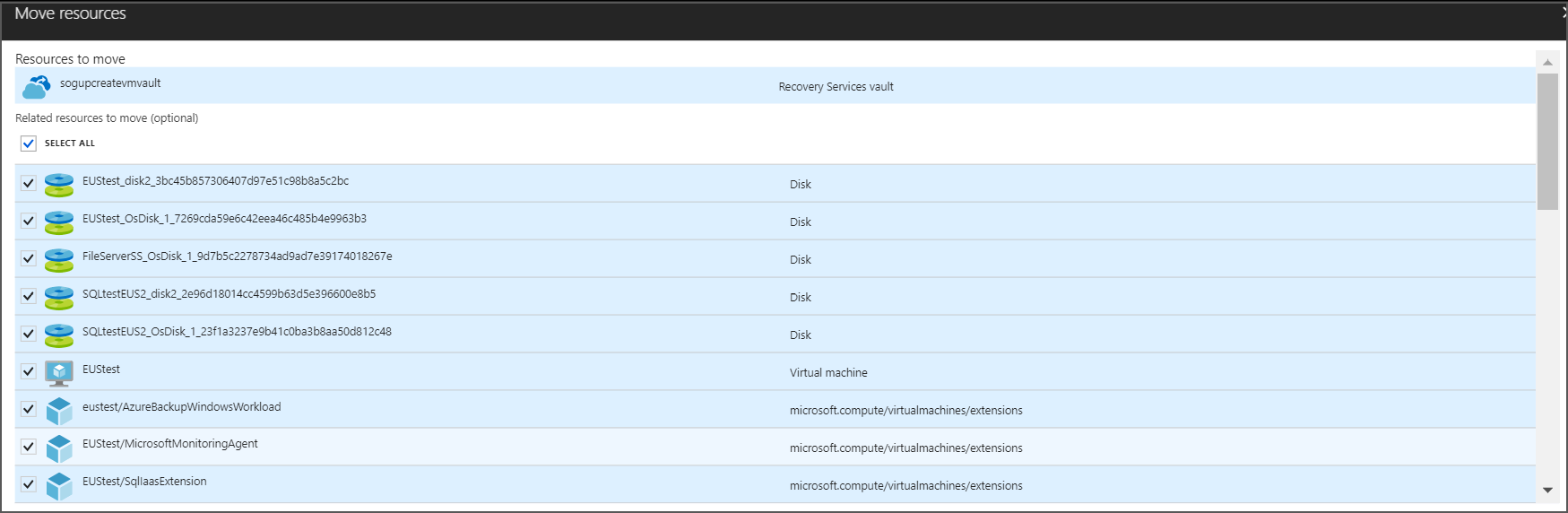
Válassza ki a cél-előfizetést az Előfizetés legördülő listából, ahová a tárolót át szeretné helyezni.
A célerőforráscsoport hozzáadásához az Erőforráscsoport legördülő listában válasszon ki egy meglévő erőforráscsoportot, vagy válasszon új csoportbeállítást .

Ha megértem, hogy az áthelyezett erőforrásokhoz társított eszközök és szkriptek mindaddig nem fognak működni, amíg nem frissítem őket az új erőforrásazonosítók használatára a megerősítéshez, majd válassza az OK gombot.
Feljegyzés
Az előfizetések közötti biztonsági mentés (az RS-tároló és a védett virtuális gépek különböző előfizetésekben találhatók) nem támogatott forgatókönyv. Emellett a tárolóredundáns beállítás a helyi redundáns tárolásról (LRS) a globális redundáns tárolásra (GRS) és fordítva nem módosítható a tároló áthelyezési művelete során.
Erőforrások biztonsági mentése az Azure Portallal a Recovery Services-tárolóban régiók közötti áthelyezés után
Az Azure Resource Mover több erőforrás régiók közötti áthelyezését támogatja. Miközben az erőforrásokat az egyik régióból a másikba helyezi át, gondoskodhat arról, hogy az erőforrások védettek maradjanak. Mivel az Azure Backup számos számítási feladat védelmét támogatja, előfordulhat, hogy lépéseket kell tennie ahhoz, hogy az új régióban továbbra is ugyanolyan szintű védelemmel rendelkezik.
Ennek részletes lépéseit az alábbi szakaszokban találja.
Feljegyzés
- Az Azure Backup jelenleg nem támogatja a biztonsági mentési adatok áthelyezését egyik Recovery Services-tárolóból a másikba. Az erőforrás új régióban való védelméhez regisztrálnia kell az erőforrást, és biztonsági másolatot kell készítenie egy új/meglévő tárolóról az új régióban. Amikor az erőforrásokat egyik régióból a másikba helyezi át, a korábbi régióban lévő meglévő Recovery Services-tárolók biztonsági mentési adatai a követelménynek megfelelően megőrizhetők/törölhetők. Ha úgy dönt, hogy megőrzi az adatokat a régi tárolókban, ennek megfelelően biztonsági mentési díjakat kell fizetnie.
- Az erőforrások áthelyezése után a többfelhasználós hitelesítéssel (MUA) konfigurált tárolóban lévő biztonsági mentési erőforrások folyamatos biztonságának biztosítása érdekében a céltárolót a MUA-val kell konfigurálni a célrégióban található Resource Guard használatával. Ennek az az oka, hogy a Resource Guardnak és a tárolónak ugyanabban a régióban kell lennie; Ezért a forrástároló Resource Guardja nem használható a MUA céltartón való engedélyezésére.
Az Azure Virtual Machine biztonsági mentése régiók közötti áthelyezés után
Ha egy Helyreállítási tár által védett Azure-beli virtuális gép (VM) egyik régióból a másikba kerül, az már nem készíthető biztonsági másolatot a régebbi tárolóról. A régi tároló biztonsági mentései a BCMV2VMNotFound vagy a ResourceNotFound hibával kezdődnek. Az új régióban lévő virtuális gépek védelméről az alábbi szakaszokban olvashat bővebben.
Felkészülés az Azure-beli virtuális gépek áthelyezésére
A virtuális gép áthelyezése előtt győződjön meg arról, hogy a következő előfeltételek teljesülnek:
- Tekintse meg a virtuális gép áthelyezésével kapcsolatos előfeltételeket, és győződjön meg arról, hogy a virtuális gép jogosult az áthelyezésre.
- Válassza ki a virtuális gépet a meglévő tároló irányítópultjának Biztonsági mentési elemek lapján , és válassza a Védelem leállítása, majd az adatok megőrzése/törlése lehetőséget a követelményeknek megfelelően. Ha egy virtuális gép biztonsági mentési adatait az adatok megőrzésével leállítja, a helyreállítási pontok örökre megmaradnak, és nem tartják be a szabályzatokat. Ez biztosítja, hogy a biztonsági mentési adatok mindig készen állnak a visszaállításra.
Feljegyzés
Az adatok régebbi tárolóban való megőrzése biztonsági mentési díjakat von maga után. Ha már nem szeretné megőrizni az adatokat a számlázás elkerülése érdekében, törölnie kell a megőrzött biztonsági mentési adatokat az Adatok törlése lehetőséggel.
- Győződjön meg arról, hogy a virtuális gépek be vannak kapcsolva. A célrégióban elérhető összes virtuális gép lemeze csatlakoztatva van és inicializálva van a virtuális gépeken.
- Győződjön meg arról, hogy a virtuális gépek rendelkeznek a legújabb megbízható főtanúsítványokkal és a visszavont tanúsítványok frissített listájával (CRL). Ehhez tegye a következőt:
- Windows rendszerű virtuális gépeken telepítse a legújabb Windows-frissítéseket.
- Linux rendszerű virtuális gépeken tekintse meg a forgalmazó útmutatását annak biztosításához, hogy a gépek a legújabb tanúsítványokkal és CRL-ekkel rendelkezzenek.
- Kimenő kapcsolat engedélyezése virtuális gépekről:
- Ha URL-alapú tűzfalproxyt használ a kimenő kapcsolatok szabályozásához, engedélyezze a hozzáférést ezekhez az URL-címekhez.
- Ha hálózati biztonsági csoport (NSG) szabályokat használ a kimenő kapcsolatok szabályozásához, hozza létre ezeket a szolgáltatáscímkék szabályait.
Azure-beli virtuális gépek áthelyezése
Helyezze át a virtuális gépet az új régióba az Azure Resource Mover használatával.
Azure-beli virtuális gépek védelme az Azure Backup használatával
Kezdje el védeni a virtuális gépet egy új vagy meglévő Recovery Services-tárolóban az új régióban. Ha vissza kell állítania a régebbi biztonsági másolatokat, akkor is megteheti a régi Recovery Services-tárolóból, ha a biztonsági mentési adatok megőrzése mellett döntött.
A fenti lépések segítenek biztosítani, hogy az erőforrásokról az új régióban is készüljön biztonsági mentés.
Azure-fájlmegosztás biztonsági mentése régiók közötti áthelyezés után
Az Azure Backup ma egy pillanatkép-kezelési megoldást kínál az Azure Fileshoz. Ez azt jelenti, hogy nem helyezi át a fájlmegosztási adatokat a Recovery Services-tárolókba. Mivel a pillanatképek nem mozognak a Tárfiókkal, az összes biztonsági mentést (pillanatképet) csak a meglévő régióban fogja tárolni, és a meglévő tároló védi. Ha azonban a tárfiókokat és a fájlmegosztásokat régiók között szeretné áthelyezni, vagy új fájlmegosztásokat szeretne létrehozni az új régióban, az alábbi szakaszokban győződjön meg arról, hogy az Azure Backup védi őket.
Felkészülés az Azure-fájlmegosztás áthelyezésére
A tárfiók áthelyezése előtt győződjön meg arról, hogy a következő előfeltételek teljesülnek:
- Tekintse meg a tárfiók áthelyezésének előfeltételeit.
- Erőforrás-áthelyezési sablon exportálása és módosítása. További információ: Tárfiók előkészítése a régió áthelyezéséhez.
Azure-fájlmegosztás áthelyezése
Ha a tárfiókokat és a bennük lévő Azure-fájlmegosztásokat szeretné áthelyezni egyik régióból a másikba, olvassa el az Azure Storage-fiók áthelyezése egy másik régióba című témakört.
Feljegyzés
Az Azure-fájlmegosztás régiók közötti másolásakor a kapcsolódó pillanatképek nem mozognak vele együtt. A pillanatképek adatainak az új régióba való áthelyezéséhez át kell helyeznie a pillanatképek egyes fájljait és könyvtárait az Új régió tárfiókjába az AzCopy használatával.
Az Azure-fájlmegosztás védelme az Azure Backup használatával
Kezdje el védeni az új tárfiókba másolt Azure-fájlmegosztást egy új vagy meglévő Recovery Services-tárolóban az új régióban.
Miután az Azure-fájlmegosztást átmásolta az új régióba, a követelményeknek megfelelően leállíthatja a védelmet, és megtarthatja/törölheti az eredeti Azure-fájlmegosztás pillanatképeit (és a hozzájuk tartozó helyreállítási pontokat). Ehhez válassza ki a fájlmegosztást az eredeti tároló irányítópultjának Biztonsági mentési elemek lapján . Ha az Azure-fájlmegosztás biztonsági mentési adatait az adatok megőrzésével leállítják, a helyreállítási pontok örökre megmaradnak, és nem tartják be a szabályzatot.
Ez biztosítja, hogy a pillanatképek mindig készen állnak a visszaállításra a régebbi tárolóból.
Az SQL Server/SAP HANA biztonsági mentése az Azure-beli virtuális gépen a régiók közötti váltás után
Ha sql- vagy SAP HANA-kiszolgálókat futtató virtuális gépet helyez át egy másik régióba, az ezekben a virtuális gépekben lévő SQL- és SAP HANA-adatbázisokról a továbbiakban nem lehet biztonsági másolatot készíteni a korábbi régió tárolójában. Az új régióban az Azure-beli virtuális gépen futó SQL- és SAP HANA-kiszolgálók védelméhez tekintse meg az alábbi szakaszokat.
Felkészülés az SQL Server/SAP HANA azure-beli virtuális gépre való áthelyezésére
Mielőtt áthelyezi a virtuális gépen futó SQL Server/SAP HANA-t egy új régióba, győződjön meg arról, hogy a következő előfeltételek teljesülnek:
- Tekintse meg a virtuális gép áthelyezésével kapcsolatos előfeltételeket, és győződjön meg arról, hogy a virtuális gép jogosult az áthelyezésre.
- Válassza ki a virtuális gépet a meglévő tároló irányítópultjának Biztonsági mentési elemek lapján , és válassza ki azokat az adatbázisokat , amelyek biztonsági mentését le kell állítani. Válassza a Védelem leállítása, majd az adatok megőrzése/törlése lehetőséget a követelményeknek megfelelően. Ha a biztonsági mentési adatok megőrzésével leállítják a biztonsági mentési adatokat, a helyreállítási pontok örökre megmaradnak, és nem tartják be a szabályzatokat. Ez biztosítja, hogy a biztonsági mentési adatok mindig készen állnak a visszaállításra.
- Győződjön meg arról, hogy az áthelyezendő virtuális gépek be vannak kapcsolva. A célrégióban elérhető összes virtuálisgép-lemezt a virtuális gépek csatolják és inicializálják.
- Győződjön meg arról, hogy a virtuális gépek rendelkeznek a legújabb megbízható főtanúsítványokkal és a visszavont tanúsítványok frissített listájával (CRL). Ehhez tegye a következőt:
- Windows rendszerű virtuális gépeken telepítse a legújabb Windows-frissítéseket.
- Linux rendszerű virtuális gépeken tekintse meg a forgalmazó útmutatását, és győződjön meg arról, hogy a gépek rendelkeznek a legújabb tanúsítványokkal és CRL-ekkel.
- Kimenő kapcsolat engedélyezése virtuális gépekről:
- Ha URL-alapú tűzfalproxyt használ a kimenő kapcsolatok szabályozásához, engedélyezze a hozzáférést ezekhez az URL-címekhez.
- Ha hálózati biztonsági csoport (NSG) szabályokat használ a kimenő kapcsolatok szabályozásához, hozza létre ezeket a szolgáltatáscímkék szabályait.
SQL Server/SAP HANA áthelyezése Azure-beli virtuális gépen
Helyezze át a virtuális gépet az új régióba az Azure Resource Mover használatával.
Az SQL Server/SAP HANA védelme az Azure-beli virtuális gépeken az Azure Backup használatával
Kezdje el védeni a virtuális gépet egy új/meglévő Recovery Services-tárolóban az új régióban. Ha vissza kell állítania a régebbi biztonsági másolatokat, akkor is megteheti a régi Recovery Services-tárolóból.
A fenti lépések segítenek biztosítani, hogy az erőforrásokról az új régióban is készüljön biztonsági mentés.
Recovery Services-tároló áthelyezése a PowerShell használatával
Ha egy Recovery Services-tárolót egy másik erőforráscsoportba szeretne áthelyezni, használja a Move-AzureRMResource parancsmagot. Move-AzureRMResource megköveteli az erőforrás nevét és típusát. Mindkettőt lekérheti a Get-AzureRmRecoveryServicesVault parancsmagból.
$destinationRG = "<destinationResourceGroupName>"
$vault = Get-AzureRmRecoveryServicesVault -Name <vaultname> -ResourceGroupName <vaultRGname>
Move-AzureRmResource -DestinationResourceGroupName $destinationRG -ResourceId $vault.ID
Az erőforrások másik előfizetésbe való áthelyezéséhez adja meg a paramétert -DestinationSubscriptionId .
Move-AzureRmResource -DestinationSubscriptionId "<destinationSubscriptionID>" -DestinationResourceGroupName $destinationRG -ResourceId $vault.ID
A fenti parancsmagok végrehajtása után a rendszer kérni fogja, hogy erősítse meg, hogy át szeretné helyezni a megadott erőforrásokat. A megerősítéshez írja be az Y betűt. A sikeres ellenőrzés után az erőforrás áthelyeződik.
Recovery Services-tároló áthelyezése parancssori felülettel
A Recovery Services-tároló másik erőforráscsoportba való áthelyezéséhez használja a következő parancsmagot:
az resource move --destination-group <destinationResourceGroupName> --ids <VaultResourceID>
Ha új előfizetésre szeretne váltani, adja meg a paramétert --destination-subscription-id .
Migrálás után
- Az erőforráscsoportok hozzáférési vezérlőinek beállítása/ellenőrzése.
- A biztonsági mentés jelentéskészítési és monitorozási funkcióját az áthelyezés befejezése után újra konfigurálni kell a tárolóhoz. Az előző konfiguráció elveszik az áthelyezési művelet során.
Helyezzen át egy Azure-beli virtuális gépet egy másik helyreállítási tárba.
Ha olyan Azure-beli virtuális gépet szeretne áthelyezni, amelyben engedélyezve van a biztonsági mentés, akkor két lehetősége van. Ezek az üzleti követelményektől függnek:
- Nem kell megőrizni a korábbi biztonsági mentési adatokat
- Meg kell őrizni a korábbi, biztonsági másolatba mentett adatokat
Nem kell megőrizni a korábbi biztonsági mentési adatokat
Az új tárolóban lévő számítási feladatok védelméhez az aktuális védelmet és adatokat törölni kell a régi tárolóban, és a biztonsági mentés újra konfigurálva lesz.
Figyelmeztetés
Az alábbi művelet romboló, és nem vonható vissza. A védett kiszolgálóhoz társított biztonsági mentési adatok és biztonsági mentési elemek véglegesen törlődnek. Legyen óvatos.
A régi tároló aktuális védelmének leállítása és törlése:
Tiltsa le a helyreállítható törlést a tároló tulajdonságai között. A helyreállítható törlés letiltásához kövesse az alábbi lépéseket .
Állítsa le a védelmet, és törölje a biztonsági másolatokat az aktuális tárolóból. A Tároló irányítópult menüjében válassza a Biztonsági mentési elemek lehetőséget. Az itt felsorolt elemeket, amelyeket át kell helyezni az új tárolóba, a biztonsági mentési adatokkal együtt el kell távolítani. Megtudhatja, hogyan törölhet védett elemeket a felhőben , és hogyan törölheti a védett elemeket a helyszínen.
Ha az AFS -t (Azure-fájlmegosztásokat), SQL-kiszolgálókat vagy SAP HANA-kiszolgálókat szeretné áthelyezni, akkor a regisztrációt is meg kell szüntetnie. A tároló irányítópult menüjében válassza a Biztonsági mentési infrastruktúra lehetőséget. Megtudhatja, hogyan szünteti meg az SQL Server regisztrációjának megszüntetését, az Azure-fájlmegosztásokhoz társított tárfiók regisztrációjának megszüntetését és egy SAP HANA-példány regisztrációjának megszüntetését.
Miután eltávolította őket a régi tárolóból, folytassa a számítási feladatok biztonsági mentéseinek konfigurálását az új tárolóban.
Meg kell őrizni a korábbi, biztonsági másolatba mentett adatokat
Ha meg kell őriznie az aktuális védett adatokat a régi tárolóban, és folytatnia kell a védelmet egy új tárolóban, bizonyos számítási feladatokhoz korlátozott lehetőségek állnak rendelkezésre:
A MARS esetében leállíthatja a védelmet az adatok megőrzésével, és regisztrálhatja az ügynököt az új tárolóban.
- Az Azure Backup szolgáltatás továbbra is megőrzi a régi tároló összes meglévő helyreállítási pontját.
- Fizetnie kell, hogy a helyreállítási pontok a régi tárolóban maradjanak.
- A biztonsági mentési adatokat csak a régi tárolóban lévő nem használt helyreállítási pontokra állíthatja vissza.
- Létre kell hozni az adatok új kezdeti replikáját az új tárolóban.
Azure-beli virtuális gépek esetében a védelem leállhat a régi tárolóban lévő virtuális gép adatainak megőrzésével, a virtuális gép másik erőforráscsoportba való áthelyezésével, majd az új tárolóban lévő virtuális gép védelmével. Útmutató és korlátozások a virtuális gépek másik erőforráscsoportba való áthelyezéséhez.
A virtuális gépek egyszerre csak egy tárolóban védhetők. Az új erőforráscsoport virtuális gépe azonban védhető az új tárolón, mivel az más virtuális gépnek minősül.
- Az Azure Backup szolgáltatás megőrzi a régi tárolón biztonsági másolattal rendelkező helyreállítási pontokat.
- Fizetnie kell azért, hogy a helyreállítási pontok a régi tárolóban maradjanak (a részletekért lásd az Azure Backup díjszabását ).
- Szükség esetén visszaállíthatja a virtuális gépet a régi tárolóból.
- Az új erőforrás virtuális gépének új tárolóján az első biztonsági mentés egy kezdeti replika lesz.
Következő lépések
Számos különböző típusú erőforrást helyezhet át az erőforráscsoportok és az előfizetések között.
További információ: Erőforrások áthelyezése új erőforráscsoportba vagy előfizetésbe.